Calendrier
Ce menu vous permet de gérer votre calendrier Dstny UCaaS. Cette vue affiche :
Le calendrier utilisateur associé à votre compte (voir avec l’administrateur de votre solution Dstny UCaaS).
Des ajouts qui seront fait directement depuis votre application ConnectMe.
Ce calendrier est partagé aux membres de l’entreprise, qui peuvent le consulter directement depuis ConnectMe.
Il existe deux affichages différents, par Semaine ou par Mois, et une option permettant d’afficher les jours des week-ends.
Interface
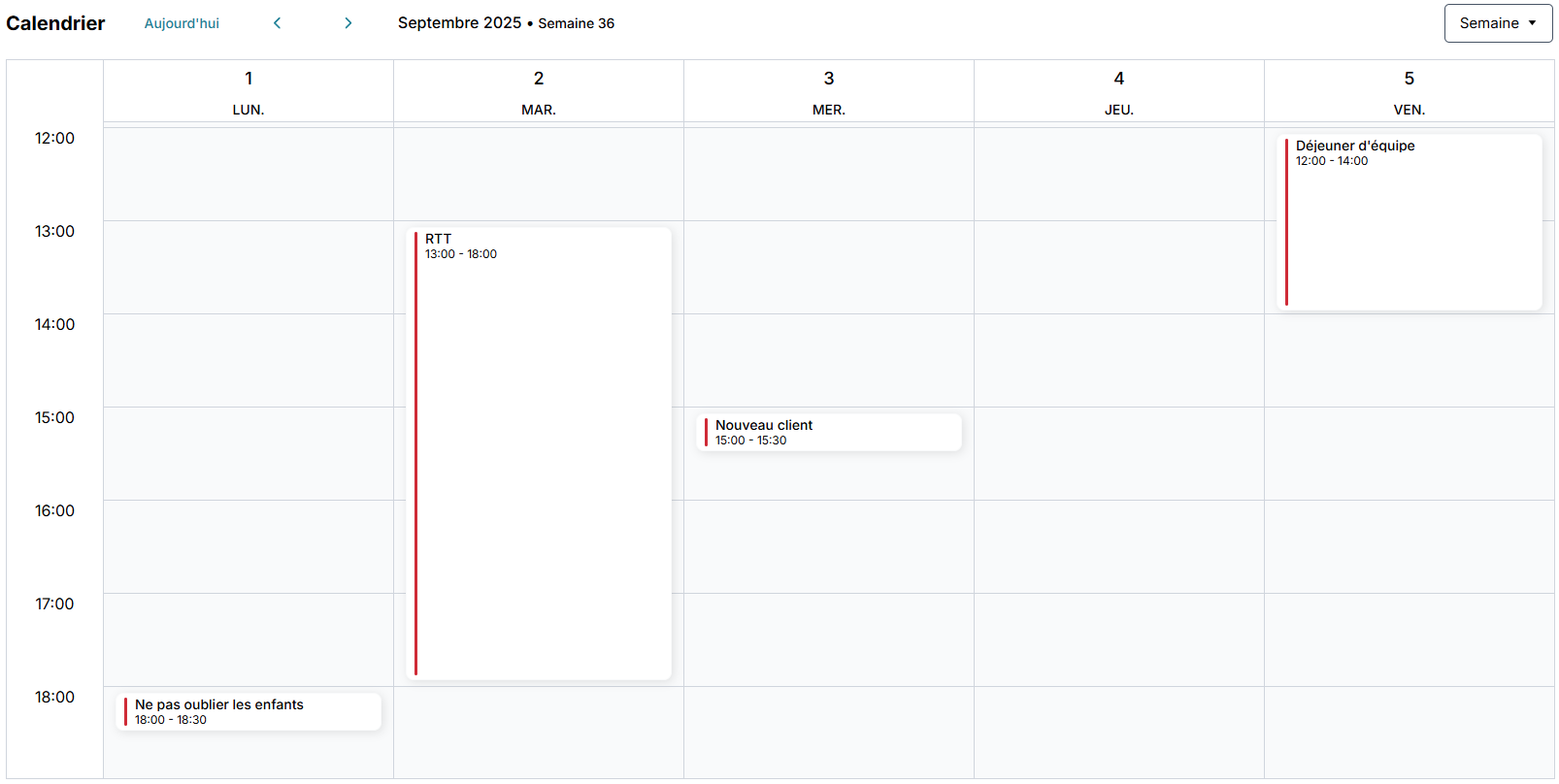
Options de l’interface
Afficher les détails
Options | Descriptions |
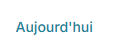 | Ce bouton Aujourd’hui vous permet de revenir à la vue du jour. |
 | Ces boutons vous permettent de naviguer dans le calendrier. |
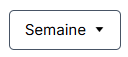 | Ce menu déroulant vous permet de modifier l’apparence du calendrier :
|
Comment ajouter un événement dans le calendrier
Pour ajouter un événement dans le calendrier il suffit de cliquer sur le jour ou la période souhaitée. Un popup apparaitra à l'écran en superposition. | 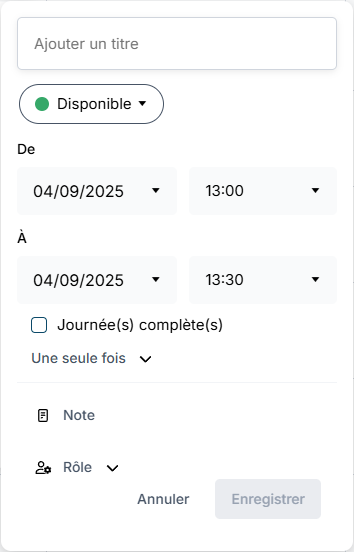 |
Afficher les détails
Options | Descriptions |
 | Ce champ vous permet de nommer l'événement. |
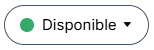 | Ce menu vous permet de choisir le statut de l'événement. |
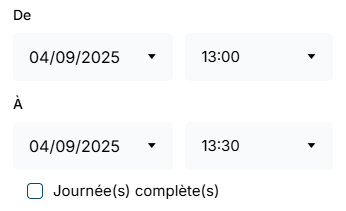 | Les menus déroulants vous permettent de définir le début et la fin de l'évènement. L’option Journée(s) complète(s) vous permet d’appliquer des événements à des journées entières. Les menus des heures ne seront plus exploitables. |
 | Ces options vous permettent de définir la récurrence de l'événement. |
 | Ce champ libre, vous permet de laisser une note (uniquement visible par vous). |
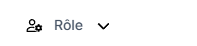 | Cette option permet de définir un rôle. Champ non utilisable. |
Après validation de la configuration de l'événement, celui-ci apparaitra sur le calendrier. Deux affichages sont possibles en fonction de vos paramètres.
Lorsque l'événement dure moins d’une journée, l'événement apparait dans le calendrier à la date et l’heure souhaitées. 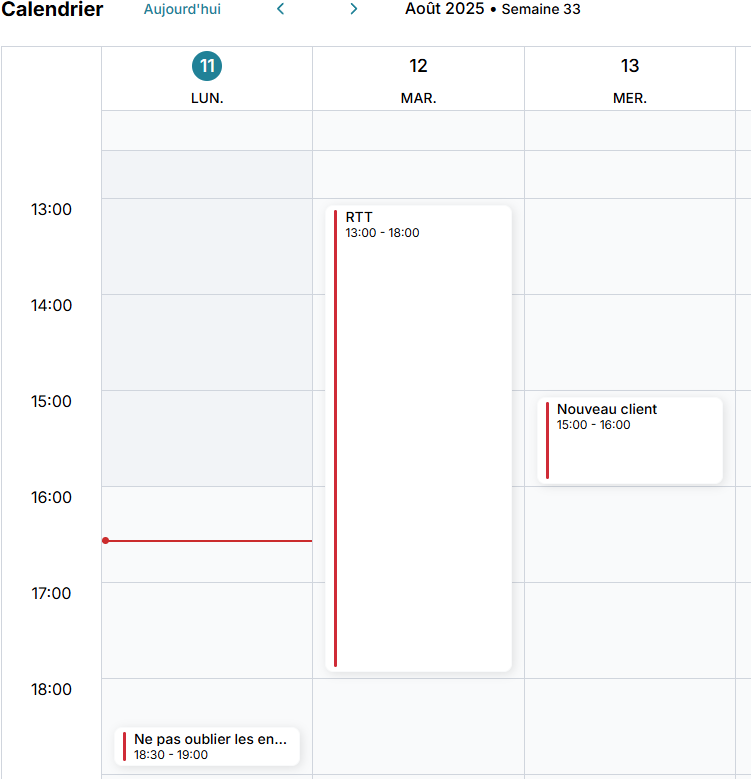 | Lorsque l'événement est sur plusieurs jours ou que l’option Journée(s) complètes est cochée, une nouvelle ligne apparait en haut du calendrier avec l'événement correspondant. 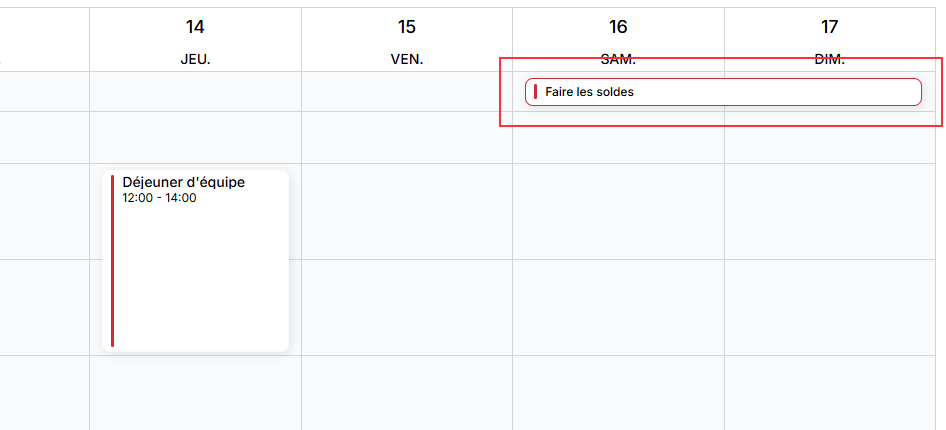 |
Options disponibles sur un événement
Une fois l'événement créé, il suffit de cliquer dessus pour afficher ses options, ce qui fera apparaitre un popup en superposition :
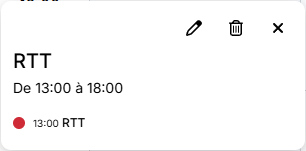
Afficher les détails
Options | Descriptions |
Ce bouton vous permet de modifier l'événement. | |
Ce bouton vous permet de supprimer l'événement (un popup de validation apparaitra). | |
Ce bouton vous permet de refermer le popup. |